Soubory ISO jsou v podstatě archivní soubory, které představují obsah zapsaný v každém sektoru optického disku. Tímto způsobem můžete mít obraz CD nebo DVD kdykoli po ruce na pevném disku a podle toho jej používat (buď jej připojte pro přístup k datům, nebo jej vypalte na skutečný fyzický disk).
Uživatelé Linuxu jsou velmi fonty ISO souborů, protože toto je nejběžnější formát, který distribuce Linuxu nabízejí. Můžete je použít jako místní úložiště/média k aktualizaci nebo obohacení vaší stávající distribuce, nainstalovat je na virtuální počítač pro účely testování nebo jen vypalte je na CD/DVD a použijte jej jako instalační disk a disk pro obnovu systému.

Existuje mnoho způsobů, jak můžete připojit nebo vypálit soubor ISO v Linuxu, a jak jste pravděpodobně již uhodli, terminál a příkaz 'mount' jsou nejpřímější ze všech. Tento příspěvek se tím však nezabývá, protože existují další uživatelsky přívětivější způsoby, jak se vypořádat se soubory ISO, jako jsou nástroje GUI Acetone a Furius.
Použití acetonu ISO
Acetone ISO je italský bezplatný software, který se specializuje na práci se soubory ISO.
Instalace na Ubuntu:
sudo apt-get install acetoneiso
Nabízí pokročilé funkce, které vám pomohou spravovat obrazy CD/DVD v různých formátech, jako jsou ISO, BIN, NRG, MDF a IMG. I když je Acetone poměrně bohatý na funkce, jeho použití zůstává jednoduché, i když chcete dělat věci, jako je kontrola výpočtů md5, vytvořit ISO ze hry pro PlayStation nebo převést soubor obrázku do jiného formátu! Vše je vzdáleno jen několik kliknutí myší.
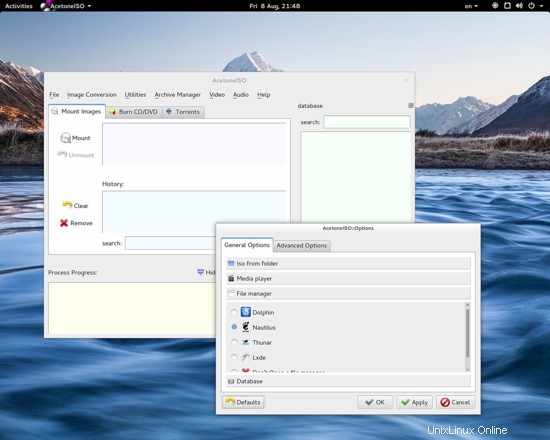
Jak je znázorněno na prvním snímku obrazovky, Acetone může bez problémů pracovat v jakémkoli oblíbeném uživatelském prostředí a jejich příslušných nástrojích, jako jsou správci souborů, přehrávače médií atd. Když Acetone spustíte poprvé, máte možnost vybrat si požadované výchozí aplikace. které má nástroj použít, když je taková akce vyžadována.
Aceton se může ukázat jako velmi cenný, když se vaše úkoly týkají videosouborů. Dokáže přehrávat obrazy DVD pomocí zvoleného přehrávače médií, extrahovat zvukové stopy z videa a dokonce stahovat videa z YouTube a MetaCafe. Navíc můžete převádět mezi AVI, FLV, Xvid a PSP videem.
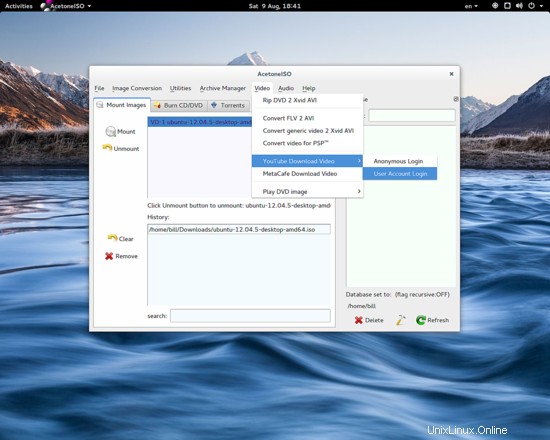
Samozřejmě může Acetone také vypalovat obrazové soubory na fyzické optické disky pomocí externích aplikací a dokonce otevírat a využívat torrentové soubory, které můžete spravovat přímo z hlavního okna aplikace. Kartový design rozhraní je praktický, ale specializované nástroje by mohly být kategorizovány lépe, místo aby byly umístěny do nejasných nabídek. Obecně vypadá a funguje dobře, ale designu rozhraní by neuškodila nějaká modernizace.
Furious ISO Mount
Pokud chcete mnohem jednodušší, ale podobně účinný nástroj (pro základní funkčnost), můžete místo toho zkusit Furius. Furious je GTK 2 ISO montážní a vypalovací nástroj, který také dokáže kontrolovat Md5 a SHA součty. Je mnohem jednodušší než aceton, ale zůstává snadno použitelným nástrojem, který dělá svou práci rychle a bez problémů. Podporuje také další obrazové formáty kromě ISO, jako je IMG, BIN, MDF a NRG.
Instalace na Ubuntu:
cd /tmp
wget --no-check-certificate https://launchpad.net/furiusisomount/python/0.11.3.1/+download/furiusisomount_0.11.3.1_all.deb
sudo dpkg -i furiusisomount_0.11.3.1_all.deb
Zatímco Furius používá anachronickou verzi populární sady nástrojů, jeho rozhraní vypadá mnohem strukturovaněji a koherentněji na rozdíl od Acetone. Mohl by samozřejmě používat GTK3 a integrovat některá upozornění pro populární prostředí jako GS, Unity a KDE, aby se stal relevantnějším pro dobu, ale každopádně to funguje dobře.
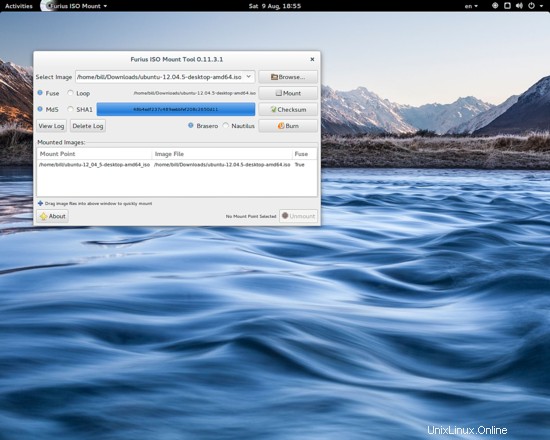
Odkazy
- AcetonISO
- Furious ISO Mount